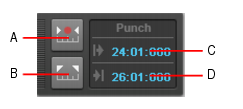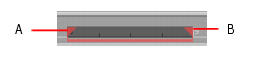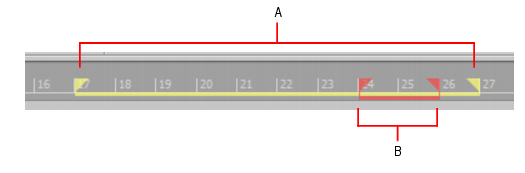Angenommen, Sie sind mit dem größten Teil einer Spur zufrieden, möchten aber einen kleinen Teil ersetzen — vielleicht nur ein paar Noten. Für diesen Fall ist die Punchaufnahme gedacht, da sie nur innerhalb eines angegebenen Zeitbereichs aufnimmt.Sie spielen zum Beispiel ein 32 Takte umfassendes Keyboardsolo ein, machen dabei in den Takten 24 und 25 Fehler. Mit aktivierter Punchaufnahme können Sie das gesamte Solo noch einmal spielen, um sich wieder in den Song hineinzuversetzen. Es werden aber nur die zu korrigierenden Takte neu aufgenommen. So vermeiden Sie das Risiko, bei einer kompletten Neuaufnahme an anderer Stelle Fehler zu machen.

im Transportmodul der Steuerleiste.
Wenn Sie die Punchaufnahme aktiviert haben, werden die Punch-Zeiten durch spezielle Marker in der Zeitleiste angezeigt.Nach einer Punch-In-Aufnahme können Sie mit Bearbeiten > Rückgängig das neu aufgenommene Material löschen und gleichzeitig das gelöschte Originalmaterial wiederherstellen.Sie können die Punchaufnahme auch mit der Loopaufnahme kombinieren, um mehrere Aufnahmedurchgänge (Takes) einer Punchaufnahme anzulegen. Nehmen wir zum Beispiel an, dass Sie gerade ein Gitarrensolo perfektionieren, und Sie wollen ein paar Takte des Songs hören, bevor Sie in die Aufnahme einsteigen. Wenn Sie die Loopfunktion mit der Punchaufnahme kombinieren, können Sie jeden Take vor der eigentlichen Aufnahme einsetzen lassen.In dem oben erwähnten Beispiel können Sie zum Beispiel einen Loop von Takt 17 bis 26 einrichten, aber nur die Takte 24 und 25 aufnehmen. Gehen Sie folgendermaßen vor:

, um die Aufnahmeeinstellungen zu öffnen, und wählen Sie dann den gewünschten Aufnahmemodus aus: Overdub oder Ersetzen.
oder drücken Sie die Taste R, um die Aufnahme zu starten. Wenn der Metronom-Einzähler aktiv ist, hören Sie den Einzähler.
oder drücken Sie die LEERTASTE, um die Aufnahme zu beenden.
Was Sie während der Punchaufnahme auf der gewählten Spur einspielen, ersetzt entweder das vorhandene Material (Ersetzen-Modus) oder wird mit diesem gemeinsam wiedergegeben (Oberdub-Modus).
, um die Aufnahmeeinstellungen aufzurufen.
oder drücken Sie die Taste R, um die Aufnahme zu starten. Wenn der Metronom-Einzähler aktiv ist, hören Sie den Einzähler.
oder drücken Sie die LEERTASTE, um die Aufnahme zu beenden.
Tip - Searching Documentation
Tip: To search for a specific topic, type your search query in the Search Cakewalk.com field at the top right of this page.
When the search results appear, click which product's documentation you would like to search to filter the search results further.
Note - Using Offline Help
Note: If you prefer to always use offline Help, go to Edit > Preferences > File > Advanced in your Cakewalk software and select Always Use Offline Help.
If you are not connected to the internet, your Cakewalk software will default to showing offline help until an internet connection becomes available.